- Deel 1. Hoe de iPhone uit te schakelen wanneer deze bevroren is door opnieuw opstarten
- Deel 2. Hoe de iPhone uit te schakelen wanneer deze bevroren is door te herstellen
- Deel 3. Hoe de iPhone uit te schakelen wanneer deze bevroren is met FoneLab iOS Systeemherstel
- Deel 4. Veelgestelde vragen over het uitschakelen van de iPhone wanneer deze bevroren is
herstel iPhone / iPad / iPod van DFU-modus, herstelmodus, Apple-logo, hoofdtelefoonmodus, etc. naar de normale status zonder gegevensverlies.
- Prullenbak legen
- Mail-app verwijderen
- Cache wissen op Mac
- Krijg meer opslagruimte op Mac
- Laat Chrome minder RAM gebruiken
- Waar is Schijfhulpprogramma op Mac
- Controleer Geschiedenis op Mac
- Control + Alt + Delete op Mac
- Controleer Geheugen op Mac
- Controleer Geschiedenis op Mac
- Verwijder een app op een Mac
- Wis Cache Chrome op Mac
- Controleer opslag op Mac
- Wis browsercache op Mac
- Favoriet verwijderen op Mac
- RAM controleren op Mac
- Browsegeschiedenis op Mac verwijderen
Hoe de iPhone uit te schakelen wanneer deze bevroren is [ultieme manieren om te volgen]
 Bijgewerkt door Lisa Ou / 30 nov 2023 09:15
Bijgewerkt door Lisa Ou / 30 nov 2023 09:15iPhones zijn erg handig in gebruik vanwege de soepele prestaties. Maar wat als u op een dag uw iPhone uitschakelt, maar er geen reactie op het scherm verschijnt? Als dat het geval is, wordt u geconfronteerd met een ernstig schermprobleem met uw iPhone! Het betekent alleen dat uw iPhone-scherm bevroren is.
Wanneer uw iPhone-scherm bevroren is, kunt u geen opdrachten uitvoeren over het hele scherm. Het enige dat u kunt doen, is de knoppen aan de zijkant gebruiken. Bovendien kunt u een computer gebruiken om problemen met uw iPhone op te lossen en het schermprobleem op te lossen. Hoe schakel ik de iPhone uit als deze bevroren is? Bekijk de onderstaande informatie om te ontdekken welke methoden u kunnen helpen. Ga verder alstublieft.
![Hoe de iPhone uit te schakelen wanneer deze bevroren is [ultieme manieren om te volgen]](https://www.fonelab.com/images/ios-system-recovery/how-to-turn-off-iphone-when-frozen/how-to-turn-off-iphone-when-frozen.jpg)

Gidslijst
- Deel 1. Hoe de iPhone uit te schakelen wanneer deze bevroren is door opnieuw opstarten
- Deel 2. Hoe de iPhone uit te schakelen wanneer deze bevroren is door te herstellen
- Deel 3. Hoe de iPhone uit te schakelen wanneer deze bevroren is met FoneLab iOS Systeemherstel
- Deel 4. Veelgestelde vragen over het uitschakelen van de iPhone wanneer deze bevroren is
Deel 1. Hoe de iPhone uit te schakelen wanneer deze bevroren is door opnieuw opstarten
Omdat je niet door het iPhone-scherm kunt navigeren omdat het bevroren is, zijn de knoppen aan de zijkanten de beste manier om het probleem op te lossen. Het commando dat u met de knoppen kunt uitvoeren is je iPhone opnieuw opstarten.
Elk iPhone-model bevat echter verschillende knoppen. Eigenlijk zijn er 3 soorten. Het betekent alleen dat ze andere processen hebben om de bevroren iPhone te repareren en niet worden uitgeschakeld. Het goede aan dit bericht is dat het je deze 3 methoden afzonderlijk laat zien. Bekijk hun procedures terwijl u naar beneden scrollt. Ga verder.
| iPhone-modellen | Knopen | Proces |
| X, 11, 12, 13 of later | Zij- of volumeknoppen | Houd de volume- of zijknop ingedrukt. Versleep de schuifregelaar om de iPhone uit te schakelen. Schakel de iPhone in door de zijknop ingedrukt te houden. |
| 6, 7, 8 of SE (2e of 3e generatie) | Zijknop | Houd de zijknop ingedrukt. Versleep de schuifregelaar om de iPhone uit te schakelen. Schakel de iPhone in door de zijknop ingedrukt te houden. |
| SE (1e generatie), 5 of eerder | Bovenste knop | Houd de bovenste knop ingedrukt. Versleep de bovenkant om de iPhone uit te schakelen. Schakel de iPhone in door de bovenste knop ingedrukt te houden. |
Deel 2. Hoe de iPhone uit te schakelen wanneer deze bevroren is door te herstellen
Naast de iPhone-knoppen kunt u een computer gebruiken om de iPhone uit te schakelen wanneer deze bevroren is. U kunt dit doen door uw iPhone te herstellen met iTunes of Finder. Het proces kan het genoemde probleem oplossen.
Er is echter één ding waar u rekening mee moet houden. Zorg ervoor dat voordat de iPhone kapot gaat, de Zoek mijn-functie is uitgeschakeld. Als dit niet het geval is, kunt u de volgende technieken niet gebruiken om uw iPhone te herstellen. Bovendien verwijdert deze procedure alle gegevens op uw iPhone. Zorg ervoor dat er een back-up van uw gegevens wordt gemaakt, omdat de verwijderde gegevens niet meer kunnen worden hersteld.
Met FoneLab kunt u iPhone / iPad / iPod herstellen van de DFU-modus, herstelmodus, Apple-logo, hoofdtelefoonmodus, enz. Naar de normale status zonder gegevensverlies.
- Problemen met uitgeschakeld iOS-systeem oplossen.
- Extraheer gegevens van uitgeschakelde iOS-apparaten zonder gegevensverlies.
- Het is veilig en gemakkelijk te gebruiken.
Zie de onderstaande methoden om te leren hoe u een bevroren iPhone kunt uitschakelen door deze te herstellen. Ga verder.
Optie 1. iTunes
iTunes kan de iOS-versie op uw iPhone bijwerken. Het is echter vervangen op de nieuwste macOS. Het is alleen beschikbaar op Windows-besturingssystemen en eerdere macOS. Als je iTunes wilt gebruiken om te repareren dat het bevroren scherm van de iPhone 11 niet kan worden uitgeschakeld, volg dan de gedetailleerde stappen hieronder.
Sluit uw iPhone aan op de computer. Start daarna iTunes. Als u een Mac gebruikt, klikt u op de Samengevat aan de linkerkant nadat u op het iPhone-pictogram hebt geklikt. Kies later de Algemeen knop aan de rechterkant. Selecteer daarna de Herstel iPhone knop. Klik op de herstellen knop nogmaals in en uw iPhone wordt hersteld. Eenmaal succesvol, moet uw iPhone worden ingeschakeld. Schakel daarna de iPhone uit.
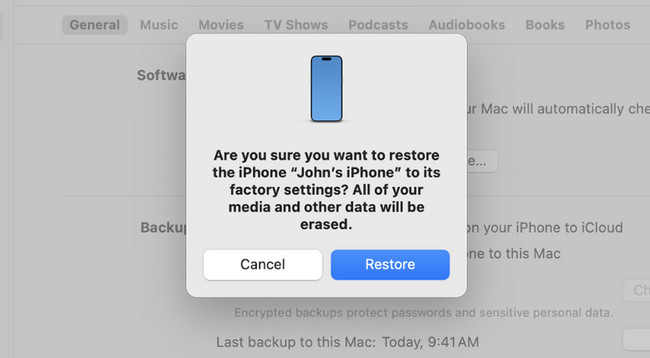
Als u het Windows-besturingssysteem gebruikt, sluit u uw iPhone aan op de pc. Klik op de iPhone pictogram aan de linkerkant. Kies later de Samengevat knop. Klik daarna op de herstellen knop aan de rechterkant van de hoofdinterface. Eenmaal succesvol, moet uw iPhone worden ingeschakeld om het succesvolle proces aan te geven. Schakel daarna de iPhone uit.
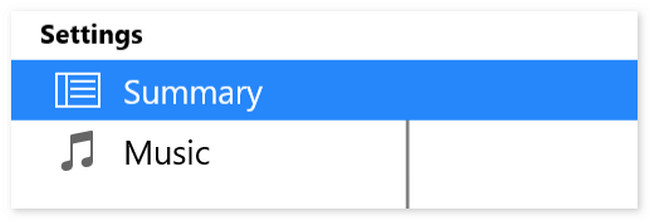
Optie 2. Vinder
Finder is het beste alternatief voor iTunes. Ze hebben alleen hetzelfde proces maar verschillende knoppen. Zie hieronder hoe Finder dit oplost. Mijn iPhone is vastgelopen en kan niet worden uitgeschakeld of opnieuw worden ingesteld.
Verbind de iPhone met de Mac via een USB-kabel. Klik daarna op de iPhone pictogram aan de linkerkant. Kies later de Algemeen knop aan de rechterkant. Klik op de Back-up terugzetten knop om te beginnen met het herstellen van de iPhone. Uw iPhone moet opnieuw opstarten en inschakelen, wat aangeeft dat het proces succesvol is. Schakel daarna de iPhone uit.
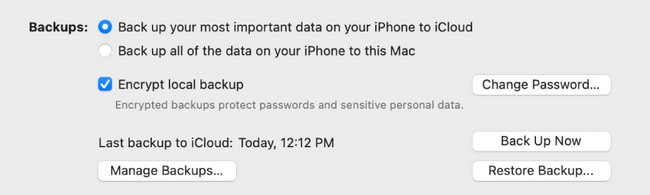
Deel 3. Hoe de iPhone uit te schakelen wanneer deze bevroren is met FoneLab iOS Systeemherstel
Afgezien van de ingebouwde manieren hierboven, kunt u een tool van derden gebruiken om te repareren dat het bevroren iPhone-scherm niet kan worden uitgeschakeld. Het hulpmiddel heet FoneLab iOS Systeemherstel. Het kan meer dan 50 problemen op uw iPhone oplossen. Het omvat apparaatproblemen, schermproblemen, problemen met de iOS-modus en iTunes-problemen. Als u de tool wilt verkennen, volgt u de gedetailleerde stappen hieronder. Ga verder.
Met FoneLab kunt u iPhone / iPad / iPod herstellen van de DFU-modus, herstelmodus, Apple-logo, hoofdtelefoonmodus, enz. Naar de normale status zonder gegevensverlies.
- Problemen met uitgeschakeld iOS-systeem oplossen.
- Extraheer gegevens van uitgeschakelde iOS-apparaten zonder gegevensverlies.
- Het is veilig en gemakkelijk te gebruiken.
Stap 1Download het hulpmiddel. Om dat te doen, klikt u op de Gratis download knop. Stel het daarna in en start het.
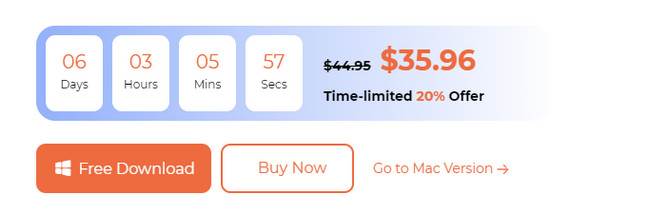
Stap 2Selecteer de iOS systeemherstel knop. U wordt daarna doorgestuurd naar een nieuwe interface.
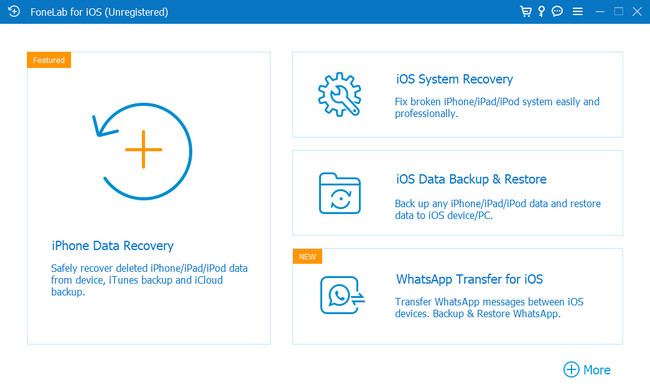
Stap 3Kruis de ... aan Start knop op het volgende scherm. Het herstelmodusscherm verschijnt.
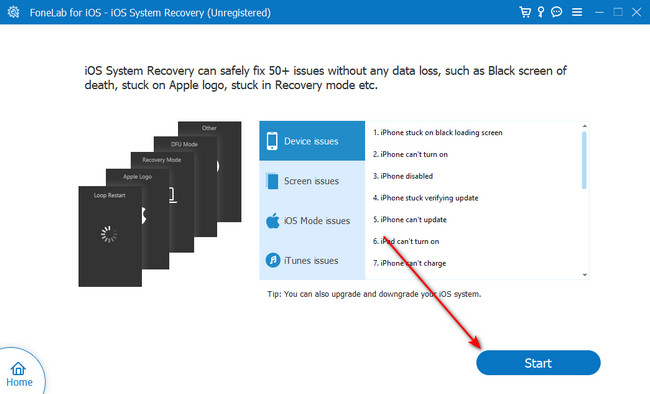
Stap 4Volg de instructies op het scherm om uw iPhone in de herstelmodus te zetten. Klik daarna op de Optimaliseer or Reparatie knop om het probleem op te lossen. Schakel daarna de iPhone uit.
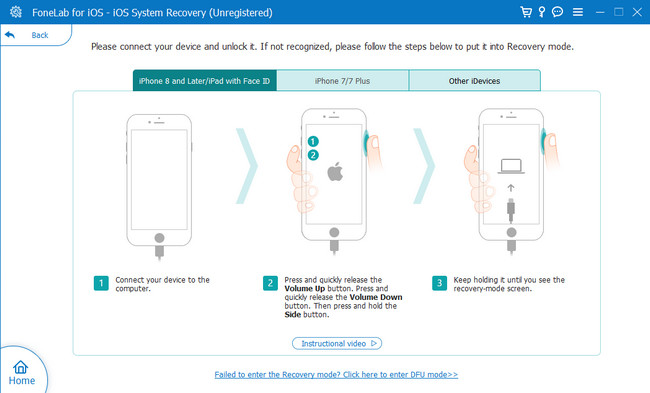
Deel 4. Veelgestelde vragen over het uitschakelen van de iPhone wanneer deze bevroren is
1. Waarom kan ik mijn iPhone niet geforceerd afsluiten?
Wanneer u uw iPhone geforceerd afsluit, gebruikt u de knoppen aan de zijkanten. Het hangt af van het model van je iPhone. Als u de opdracht niet kunt uitvoeren, is er mogelijk een defecte knop onder de beschikbare knoppen. Door ze schoon te maken, kunnen ze goed functioneren. Als dit niet het geval is, heeft u de hulp van een professional nodig om ze te repareren.
2. Hoe zet ik mijn telefoon aan als de aan/uit-knop niet werkt?
Als de aan/uit-knop van uw iPhone niet werkt, kunt u deze inschakelen door hem op te laden. De iPhone wordt daarna ingeschakeld. Ontgrendel het en start de iPhone Instellingen app om opties te zien om uw iPhone in te schakelen zonder een Power knop. Veeg daarna naar beneden op de hoofdinterface en kies de Toegankelijkheid icoon. Veeg met uw vinger omlaag totdat u het ziet Aangepaste acties sectie. Selecteer de Dubbeltik knop en selecteer de Lock Screen keuze. Later kunt u het iPhone-scherm inschakelen door erop te dubbeltikken.
We hopen dat je de iPhone vastzet en niet meer uitschakelt. Het is goed om te horen dat u tijdens het proces geen extra fouten heeft ondervonden. We hopen ook dat u overweegt om het te gebruiken FoneLab iOS Systeemherstel als jouw methode. Het kan meer dan 50 iPhone-problemen soepel oplossen. Heeft u meer vragen en problemen met uw iPhones? Laat ze achter in het commentaargedeelte hieronder om ons dit te laten weten. Wij creëren oplossingen voor u, zo goed als we kunnen. Bedankt!
Met FoneLab kunt u iPhone / iPad / iPod herstellen van de DFU-modus, herstelmodus, Apple-logo, hoofdtelefoonmodus, enz. Naar de normale status zonder gegevensverlies.
- Problemen met uitgeschakeld iOS-systeem oplossen.
- Extraheer gegevens van uitgeschakelde iOS-apparaten zonder gegevensverlies.
- Het is veilig en gemakkelijk te gebruiken.

